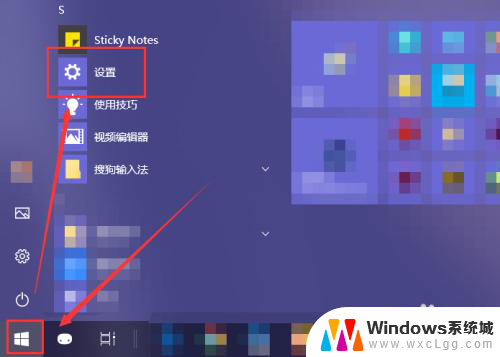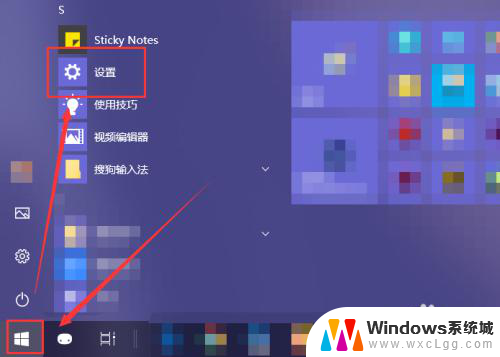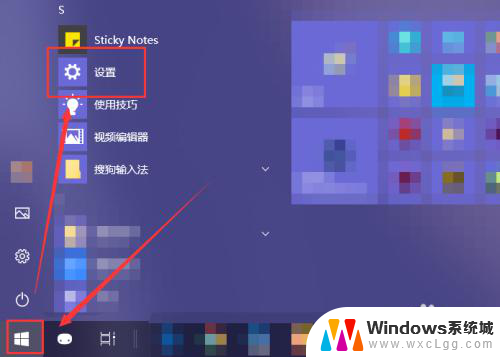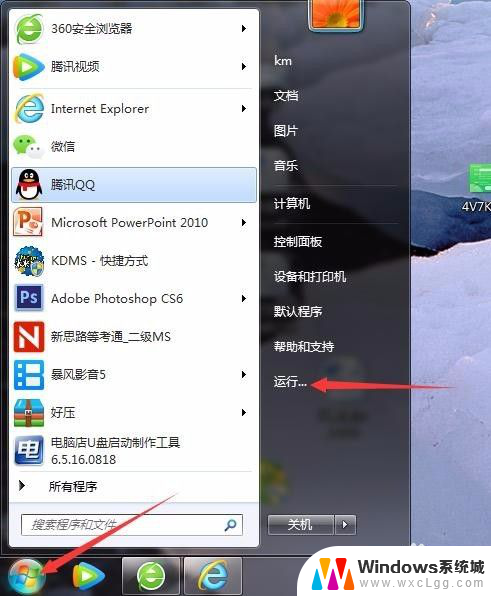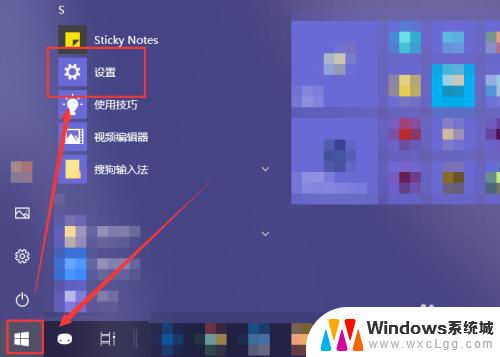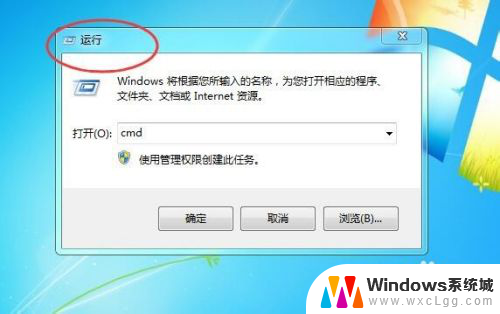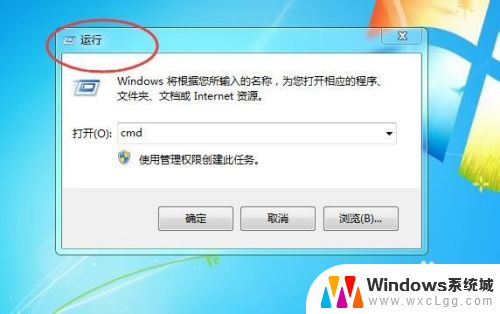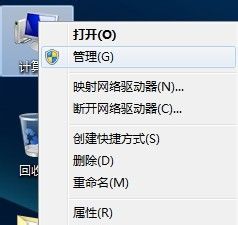电脑如何关掉开机自动启动的软件 怎么取消电脑开机自动启动软件
更新时间:2025-04-03 14:56:13作者:xtyang
在日常使用电脑的过程中,我们可能会安装一些软件,但有些软件却会在电脑开机时自动启动,不仅占用系统资源,还影响电脑的启动速度,如何取消这些开机自动启动的软件呢?其实很简单,只需要进入任务管理器,在启动选项卡中找到相关软件,右键点击选择禁用即可。通过这种简单的操作,我们可以让电脑更加快速地启动,提高工作效率。
操作方法:
1.首先打开电脑开始菜单。
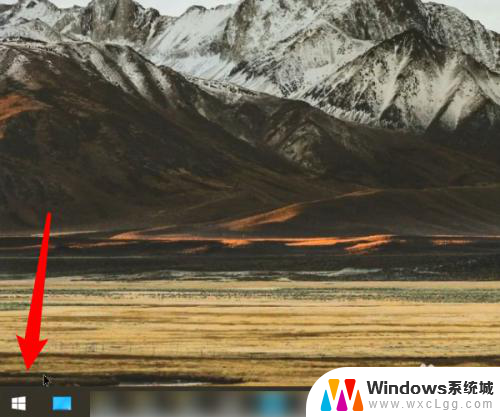
2.接着在开始菜单界面点击设置。
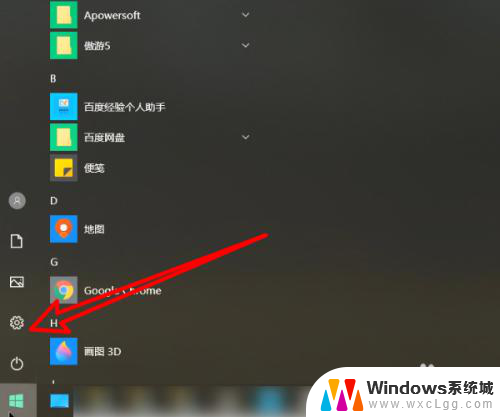
3.继续在设置界面点击应用。
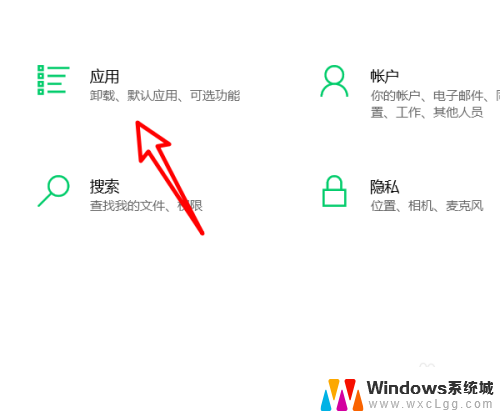
4.然后在应用界面点击启动。
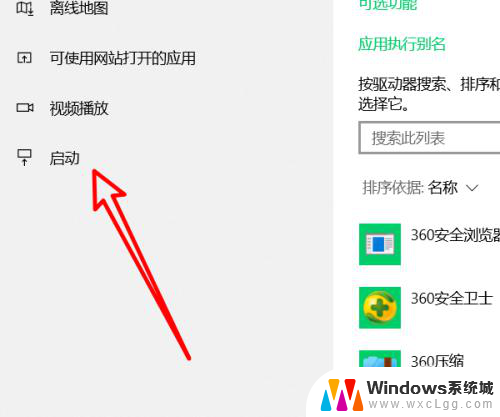
5.最后在这里我们可以关闭开机自动启动的软件。
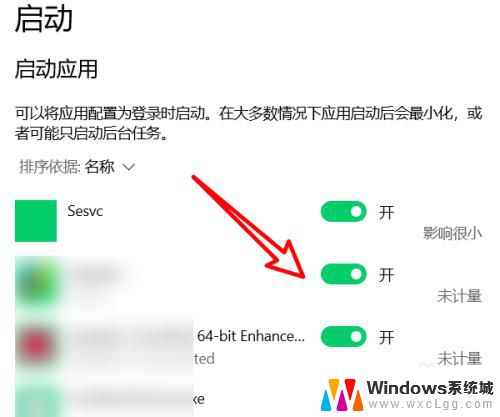
以上就是电脑如何关掉开机自动启动的软件的全部内容,还有不懂得用户就可以根据小编的方法来操作吧,希望能够帮助到大家。